
steam请重试 确认网络连接正常后进行Steam在线更新
发布时间:2023-10-12 12:18:08 来源:锐得游戏网
在使用Steam进行在线更新时,有时我们可能会遇到Steam请重试,确认网络连接正常后进行Steam在线更新的提示,这意味着我们的网络连接可能存在问题,导致无法完成更新。在这个快节奏的数字时代,Steam已成为了许多玩家们不可或缺的游戏平台,因此网络连接的稳定性显得尤为重要。在本文中我们将探讨如何解决网络连接问题,以便顺利进行Steam在线更新,让我们的游戏体验更加流畅和愉快。
确认网络连接正常后进行Steam在线更新
操作方法:
1.方法1:首先找到steam然后右击点击“属性”进入“steam属性”面板。

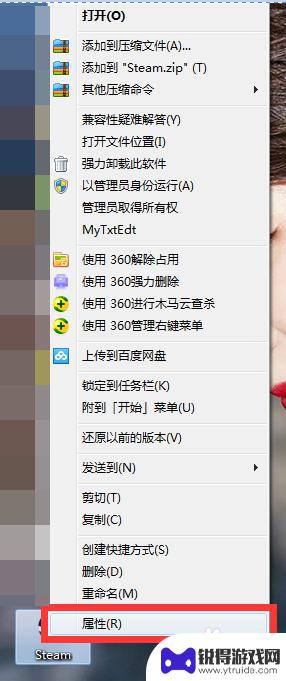
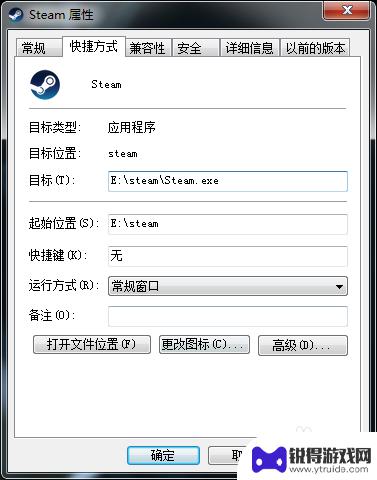
2.将“目标”E:\steam\Steam.exe 后 加上空格然后输入-tcp(详情见下图)点击确定即可解决问题。
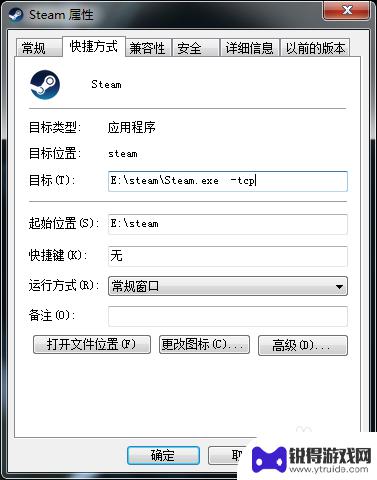
3.方法2:上面的步骤做了没成功不要急,找到防火墙然后关闭掉防火墙。
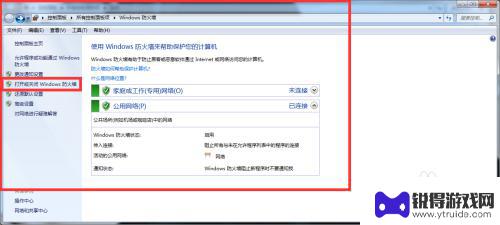
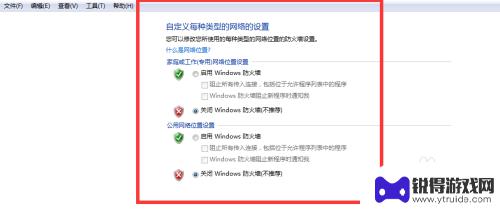
4.然后再找到steam以管理员模式运行,然后再打开steam属性界面。选择win7兼容模式运行,在把下面的管理员身份勾上即可。
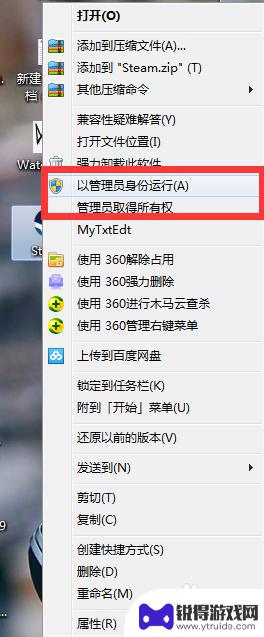
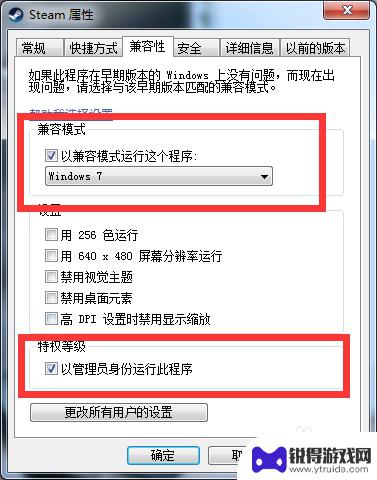
5.方法3:
打开CMD命令符,然后在弹出来的命令符中输入“ netsh interface ip set dns 本地连接 static 114.114.114.114”,"netsh interface ip add dns 本地连接 233.5.5.5"这两句话的意思是更改DNS命令,当然也可以手动去网卡内更改,更改后再次尝试打开steam即可解决问题。
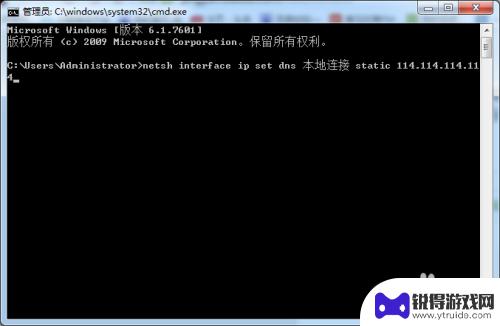
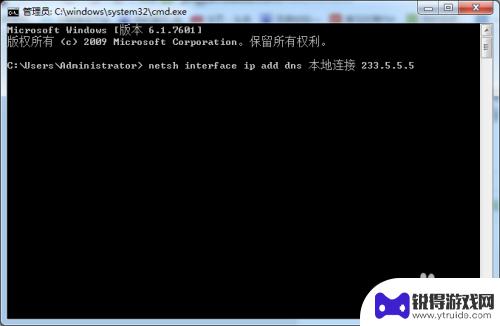
6.方法4:如果还不行,那么删除steam文件夹中package中的所有内容,再次尝试进入steam。
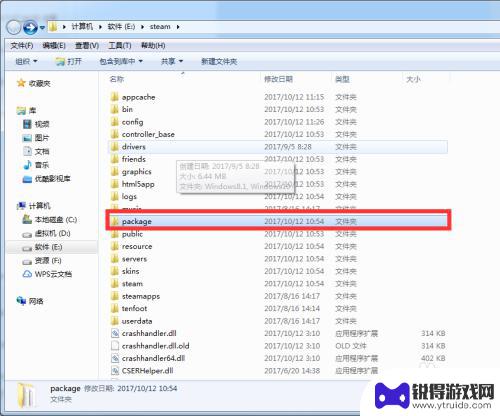

7.总结:其实说白了就是你网络与steam更新服务器无法进行数据传输,这种情况如果以上步骤都尝试了。那么直接用手机给电脑分享热点然后直接用流量更新绝对是可以解决问题的。特别是校园网用户基本上使用这个方法都可以。
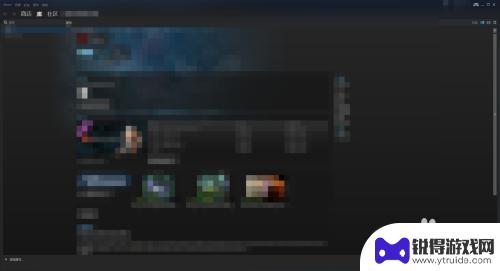
以上是关于Steam请重试的全部内容,希望对大家有所帮助。
热门游戏
- 相关攻略
- 小编精选
-
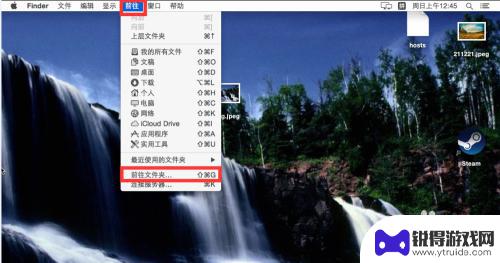
steam 102 mac Mac版Steam出现错误代码102怎么办
Mac版Steam出现错误代码102可能是由于网络连接问题或者软件配置错误引起的,解决此问题的方法有很多种,可以尝试重新启动Steam客户端,检查网络连接是否正常,或者查看防火...
2024-03-01
-
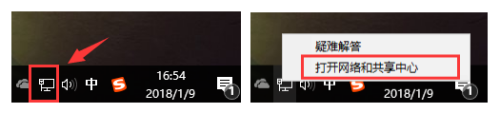
steam网页登陆不上 steam账号无法登陆怎么办
最近许多玩家反映称他们无法登录Steam账号,导致无法正常使用该平台,这种情况可能由于网络问题、账号密码错误或者平台故障等原因造成。针对这种情况,玩家们可以尝试重新检查网络连接...
2024-03-03
-

steam更新准备 steam更新错误网络连接正常
steam更新准备,近日,众多Steam游戏玩家纷纷感受到了Steam更新带来的喜悦和困扰,据悉,Steam官方正在为游戏玩家们准备一次全面而重要的更新,以提升用户体验和游戏性...
2023-11-03
-

steam怎么掉线 steam一直显示自己离线怎么解决
在使用Steam游戏平台时,有时候会遇到掉线或者显示离线的情况,这给玩家们带来了诸多困扰,要解决这个问题,我们可以尝试重新登录Steam账号、检查网络连接、清除缓存文件等方法来...
2024-02-29
-
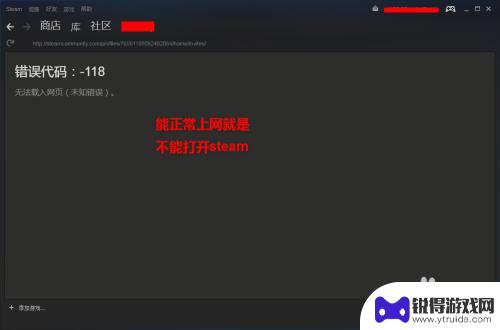
steam老连不上网 steam无法上网解决方法
steam老连不上网,Steam是一款广受欢迎的在线游戏平台,很多用户常常遇到一个令人头疼的问题——无法连接到网络,当你迫不及待地想要畅玩最新的游戏时,却发现Steam无法上网...
2023-09-12
-
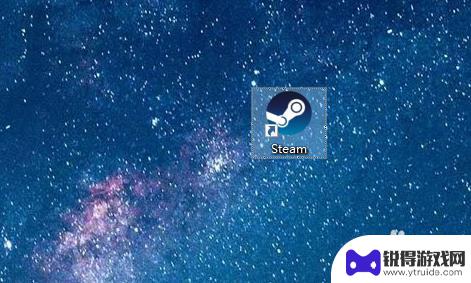
steam网页怎么加速 steam平台怎么加速下载
在使用Steam平台下载游戏或更新时,经常会遇到下载速度缓慢的问题,这可能是由于网络连接不稳定或服务器负荷过大所致,为了加速Steam的下载速度,可以尝试一些方法来优化网络设置...
2024-04-13
-

三国杀移动版如何免绑 三国杀手机号解绑教程
在玩三国杀移动版游戏时,有时候我们可能会遇到需要更换手机号或解绑手机号的情况,但是很多玩家却不知道如何正确地进行解绑操作,导致账号被绑定在一个无法使用的手机号上。今天我们就来介...
2025-03-16
-

魔镜物语怎么看id 新手玩家游戏ID攻略
在游戏中,每个玩家都有一个独特的游戏ID,这个ID可以代表着玩家在游戏中的身份和角色,对于新手玩家来说,选择一个合适的游戏ID是非常重要的,它不仅能够帮助其他玩家更好地认识你,...
2025-03-16














